Además de ransomware, este mes ha visto algunos troyanos bancarios más antiguos equipados con nuevas variantes, así como completamente nuevas piezas. El último troyano bancario que ha estado acechando en torno utiliza Microsoft PowerShell para cambiar la configuración del proxy local de PC de la víctima para redirigir a los usuarios a otro servidor al intentar acceder a un portal de banca. Kaspersky investigadores han detectado el troyano como Trojan-Proxy.PowerShell.Agent.a.
Trojan-Proxy.PowerShell.Agent.a: Resumen técnico
Los delincuentes siempre están creando nuevas formas de mejorar el malware que utilizan para orientar las cuentas bancarias, y ahora los atacantes brasileños han hecho una importante adición a su arsenal: el uso de PowerShell, los investigadores de Kaspersky señalar.
Brasil es el país más infectados en todo el mundo en términos de troyanos bancarios, de acuerdo con el T1 de Kaspersky 2016 informe, así que no es sorprendente que la calidad de malware está evolucionando. El equipo de investigación fue capaz de “captura” Trojan-Proxy.PowerShell.Agent.a en la naturaleza hace unos días, que marca un nuevo logro por los delincuentes cibernéticos de Brasil.
Esta no es la primera vez de troyanos bancarios secuestro de configuración de proxy equipo. Sin embargo, en campañas anteriores atacantes han utilizado PAC locales, o Proxy Auto-Config. Adicionalmente, Además, el troyano utiliza PowerShell.
¿Qué es PowerShell?
PowerShell es un marco de automatización de tareas y gestión de la configuración de Microsoft, que consiste en un shell de línea de comandos y lenguaje de script asociado construida en .NET Framework. La utilidad fue recientemente de código abierto y ahora está disponible para Linux y Mac.
Vía de distribución de Troya-Proxy.PowerShell.Agent.a
El troyano se propaga a través de una campaña de correo electrónico, y es un hecho pasar como un recibo de un operador móvil en un archivo .PIF malicioso. Una vez ejecutada, el archivo tendría posibilidad de que la configuración de proxy en Internet Explorer a un servidor proxy malicioso para redirigir las conexiones a páginas de phishing para los bancos brasileños.
Curiosamente, el troyano no emplea un comando & comunicación de control:
Después de la ejecución que generó el proceso de "powershell.exe" con la línea de comandos "-executionpolicy Bypass -File% TEMP% 599D.tmp 599E.ps1" con el objetivo de eludir las directivas de ejecución de PowerShell. El archivo .ps1 en la carpeta temp utiliza nombres al azar. Es un guión base64 capaz de hacer cambios en el sistema.
Debido a que otras aplicaciones que no tienen un controlador de proxy incorporada utilizar esta configuración, la configuración del proxy son cruciales. Además, excepto los navegadores populares Firefox emplean la configuración de proxy de Internet Explorer como su configuración por defecto de conexión de internet, que hace las cosas peor para los usuarios.
En otras palabras, cada vez que el usuario intenta acceder a un portal bancario a través de uno de los navegadores afectados, la solicitud HTTP será interceptado y remitido a un servidor malicioso. El usuario será redirigido a un portal bancario falso que cosecha sus credenciales bancarias.
Trojan-Proxy.PowerShell.Agent.a: objetivos
Por ahora, el troyano bancario sólo se refiere a los bancos en Brasil, pero los investigadores esperan que la campaña para desplazarse a otros países como el final de los Juegos Olímpicos está cerca. máquinas actualmente el malware se dirige específicamente a aquellos cuyo idioma por defecto es el portugués brasileño, o PTBR.
Otros troyanos bancarios que se mantienen alejados de:
Trojan-Proxy.PowerShell.Agent.a: Remoción y Protección
usuarios infectados deben retirar inmediatamente el troyano de sus sistemas. La mejor manera de hacerlo es automáticamente, a través de un programa anti-spyware de gran alcance.
eliminar automáticamente Trojan-Proxy.PowerShell.Agent.a mediante la descarga de un programa anti-malware avanzado
Preparación antes de quitar Trojan-Proxy.PowerShell.Agent.a.
Antes de iniciar el proceso de eliminación real, se recomienda que usted hace los siguientes pasos de preparación.
- Asegúrate de que tienes estas instrucciones siempre abierto y delante de sus ojos.
- Hacer una copia de seguridad de todos sus archivos, aunque pudieran ser dañados. Debe hacer una copia de seguridad de sus datos con una solución de copia de nube y asegurar sus archivos contra cualquier tipo de pérdida, incluso de las amenazas más graves.
- Ser paciente ya que esto podría tomar un tiempo.
- Escanear en busca de malware
- Arreglar registros
- Eliminar archivos de virus
Paso 1: Analizar en busca de Trojan-Proxy.PowerShell.Agent.a con la herramienta de SpyHunter Anti-Malware



Paso 2: Limpiar los registros, creado por Trojan-Proxy.PowerShell.Agent.a en su ordenador.
Los registros normalmente dirigidos de máquinas Windows son los siguientes:
- HKEY_LOCAL_MACHINE Software Microsoft Windows CurrentVersion Run
- HKEY_CURRENT_USER Software Microsoft Windows CurrentVersion Run
- HKEY_LOCAL_MACHINE Software Microsoft Windows CurrentVersion RunOnce
- HKEY_CURRENT_USER Software Microsoft Windows CurrentVersion RunOnce
Puede acceder a ellos abriendo el editor del registro de Windows y eliminar cualquier valor, creado por Trojan-Proxy.PowerShell.Agent.a existe. Esto puede ocurrir siguiendo los pasos debajo:


 Propina: Para encontrar un valor creado por virus, usted puede hacer clic derecho sobre él y haga clic "Modificar" para ver qué archivo que está configurado para ejecutarse. Si esta es la ubicación del archivo de virus, quitar el valor.
Propina: Para encontrar un valor creado por virus, usted puede hacer clic derecho sobre él y haga clic "Modificar" para ver qué archivo que está configurado para ejecutarse. Si esta es la ubicación del archivo de virus, quitar el valor.Paso 3: Find virus files created by Trojan-Proxy.PowerShell.Agent.a on your PC.
1.Para Windows 8, 8.1 y 10.
Para más nuevos sistemas operativos Windows
1: En su teclado de prensa + R y escribe explorer.exe en el Carrera cuadro de texto y haga clic en el OK botón.

2: Haga clic en su PC en la barra de acceso rápido. Esto suele ser un icono con un monitor y su nombre es ya sea "Mi computadora", "Mi PC" o "Este PC" o lo que sea que usted ha nombrado.

3: Navegue hasta el cuadro de búsqueda en la esquina superior derecha de la pantalla de su PC y escriba "FileExtension:" y después de lo cual escriba la extensión de archivo. Si usted está buscando para ejecutables maliciosos, Un ejemplo puede ser "FileExtension:exe". Después de hacer eso, dejar un espacio y escriba el nombre del archivo que cree que el malware ha creado. Aquí es cómo puede aparecer si se ha encontrado el archivo:

N.B. We recommend to wait for the green loading bar in the navigation box to fill up in case the PC is looking for the file and hasn't found it yet.
2.Para Windows XP, Vista, y 7.
Para más viejos sistemas operativos Windows
En los sistemas operativos Windows más antiguos, el enfoque convencional debería ser el efectivo:
1: Haga clic en el Menu de inicio icono (por lo general en su parte inferior izquierda) y luego elegir el Búsqueda preferencia.

2: Después de que aparezca la ventana de búsqueda, escoger Más opciones avanzadas Del cuadro de asistente de búsqueda. Otra forma es haciendo clic en Todos los archivos y carpetas.

3: Después de ese tipo el nombre del archivo que está buscando y haga clic en el botón Buscar. Esto puede llevar algún tiempo después del cual aparecerán resultados. Si usted ha encontrado el archivo malicioso, usted puede copiar o abrir por su ubicación botón derecho del ratón en eso.
Ahora usted debería ser capaz de descubrir cualquier archivo en Windows, siempre y cuando se encuentra en su disco duro y no se oculta a través de un software especial.
Trojan-Proxy.PowerShell.Agent.a FAQ
What Does Trojan-Proxy.PowerShell.Agent.a Trojan Do?
The Trojan-Proxy.PowerShell.Agent.a Trojan es un programa informático malicioso diseñado para interrumpir, dañar, u obtener acceso no autorizado a un sistema informático. Se puede utilizar para robar datos confidenciales., obtener el control de un sistema, o lanzar otras actividades maliciosas.
¿Pueden los troyanos robar contraseñas??
Sí, Troyanos, like Trojan-Proxy.PowerShell.Agent.a, puede robar contraseñas. Estos programas maliciosos are designed to gain access to a user's computer, espiar a las víctimas y robar información confidencial como datos bancarios y contraseñas.
Can Trojan-Proxy.PowerShell.Agent.a Trojan Hide Itself?
Sí, puede. Un troyano puede usar varias técnicas para enmascararse, incluyendo rootkits, cifrado, y ofuscación, para esconderse de los escáneres de seguridad y evadir la detección.
¿Se puede eliminar un troyano restableciendo los valores de fábrica??
Sí, un troyano se puede eliminar restableciendo los valores de fábrica de su dispositivo. Esto se debe a que restaurará el dispositivo a su estado original., eliminando cualquier software malicioso que pueda haber sido instalado. Tenga en cuenta que hay troyanos más sofisticados que dejan puertas traseras y vuelven a infectar incluso después de un restablecimiento de fábrica..
Can Trojan-Proxy.PowerShell.Agent.a Trojan Infect WiFi?
Sí, es posible que un troyano infecte redes WiFi. Cuando un usuario se conecta a la red infectada, el troyano puede propagarse a otros dispositivos conectados y puede acceder a información confidencial en la red.
¿Se pueden eliminar los troyanos??
Sí, Los troyanos se pueden eliminar. Esto generalmente se hace ejecutando un poderoso programa antivirus o antimalware que está diseñado para detectar y eliminar archivos maliciosos.. En algunos casos, también puede ser necesaria la eliminación manual del troyano.
¿Pueden los troyanos robar archivos??
Sí, Los troyanos pueden robar archivos si están instalados en una computadora. Esto se hace permitiendo que el autor de malware o usuario para obtener acceso a la computadora y luego robar los archivos almacenados en ella.
¿Qué antimalware puede eliminar troyanos??
Programas anti-malware como SpyHunter son capaces de buscar y eliminar troyanos de su computadora. Es importante mantener su anti-malware actualizado y escanear regularmente su sistema en busca de cualquier software malicioso..
¿Pueden los troyanos infectar USB??
Sí, Los troyanos pueden infectar USB dispositivos. Troyanos USB normalmente se propaga a través de archivos maliciosos descargados de Internet o compartidos por correo electrónico, allowing the hacker to gain access to a user's confidential data.
About the Trojan-Proxy.PowerShell.Agent.a Research
El contenido que publicamos en SensorsTechForum.com, this Trojan-Proxy.PowerShell.Agent.a how-to removal guide included, es el resultado de una extensa investigación, trabajo duro y la dedicación de nuestro equipo para ayudarlo a eliminar el problema específico de los troyanos.
How did we conduct the research on Trojan-Proxy.PowerShell.Agent.a?
Tenga en cuenta que nuestra investigación se basa en una investigación independiente. Estamos en contacto con investigadores de seguridad independientes, gracias a lo cual recibimos actualizaciones diarias sobre las últimas definiciones de malware, incluidos los diversos tipos de troyanos (puerta trasera, downloader, Infostealer, rescate, etc)
Además, the research behind the Trojan-Proxy.PowerShell.Agent.a threat is backed with VirusTotal.
Para comprender mejor la amenaza que representan los troyanos, Consulte los siguientes artículos que proporcionan detalles informados..




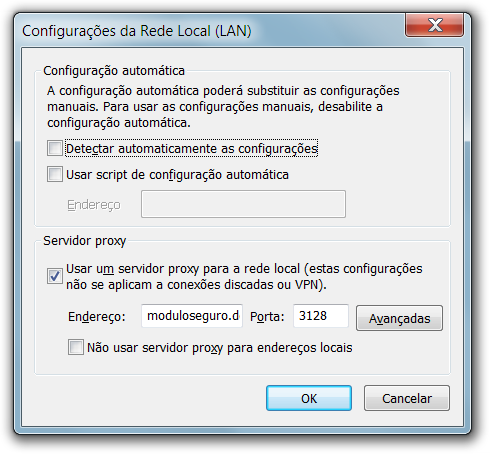
 1. Instalar SpyHunter para buscar y eliminar Trojan-Proxy.PowerShell.Agent.a.
1. Instalar SpyHunter para buscar y eliminar Trojan-Proxy.PowerShell.Agent.a.

















 Stopzilla Anti Malware
Stopzilla Anti Malware





Puedo utilizar proxy y no tienen ningún problema con troyanos.